top of page
Guida alla configurazione di Stripe
In questa guida ti guideremo attraverso i passaggi della configurazione di Stripe.
Cominciamo.
Il primo passo è iniziare a configurare il tuo account con email e password. Inserisci il tuo indirizzo email e la tua password.
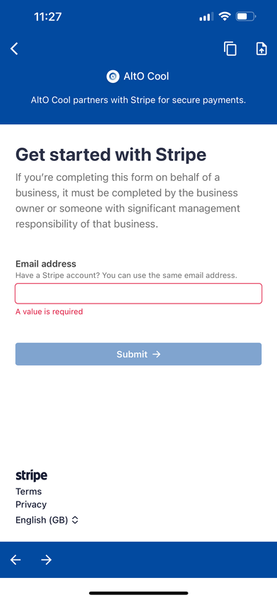
Dopodiché, dovrai configurare l'autenticazione a due fattori. Ti verrà fornito un codice di configurazione da aggiungere a Google Authenticator. Puoi incollare questo codice nell'app Google Authenticator oppure scansionare il codice QR se utilizzi un computer desktop.

Dopo aver configurato Google Authenticator ti verrà chiesto di inserire il codice di convalida mostrato nell'applicazione.

Successivamente ti verranno richiesti i dati della tua attività. Dovrai fornire la sede legale e il tipo di attività. Il tipo di attività varia in base al Paese selezionato. Per ora, per essere un accompagnatore registrato, devi avere un'attività valida nel Paese in cui hai sede.

Successivamente ti verranno richiesti i dati della tua attività. Dovrai fornire la sede legale e il tipo di attività. Il tipo di attività varia in base al Paese selezionato. Per ora, per essere un accompagnatore registrato, devi avere un'attività valida nel Paese in cui hai sede.

Nella fase successiva dovrai fornire dati personali come indirizzo email, data di nascita, indirizzo e numero di telefono. Questi dati sono obbligatori per essere conformi alla normativa vigente.

Successivamente, devi inserire i dettagli aziendali, come la partita IVA per la dichiarazione dei redditi, il settore e il tuo sito web. Se non hai un sito web, puoi usare LinkedIn. Per la descrizione del prodotto, puoi scrivere "Partecipo a diverse attività con gli anziani".

Passiamo ora alla parte finanziaria. In questa fase è necessario inserire i dati del proprio conto bancario, come il paese del conto, la valuta, il nome del titolare e l'IBAN. Queste opzioni possono variare in base al paese e alla valuta del conto.

Passiamo ora alla parte finanziaria. In questa fase è necessario inserire i dati del proprio conto bancario, come il paese del conto, la valuta, il nome del titolare e l'IBAN. Queste opzioni possono variare in base al paese e alla valuta del conto.

In questa fase è necessario compilare i dati che appariranno sulle ricevute. Questi dati saranno mostrati agli amministratori di Alto. È possibile inserire il nome della propria attività e, nel riepilogo, scrivere "Senior Companion".

Scorrendo verso il basso vedrai il numero di telefono dell'assistenza clienti che verrà mostrato ad Alto e che verrà utilizzato per contattarti in caso di problemi relativi al pagamento.

Ora, per l'ultimo passaggio, rivedi le informazioni inserite nei passaggi precedenti e apporta le modifiche necessarie. Una volta terminato, premi "Accetta e invia".

Congratulazioni! Il tuo account Stripe è configurato.
bottom of page
